macOS 內建 Quartz 濾鏡「減少檔案大小」,可透過重新壓縮圖形來減少檔案的大小。對於需要降低高品質的 PDF 檔案來發送電子郵件附件或上傳至有檔案大小限制的網站時它相當的方便相當的方便。
不過這個濾鏡有個小問題:預設它會將圖片解析度縮小至一半,且有著 512 像素的長寬上限。這將使得壓縮後的圖片內容過於模糊而難以閱讀。幸運的是,我們有方法可以客製化濾鏡壓縮參數以符合特定的需求。
透過「色彩同步工具程式」修改 Quartz 濾鏡
「色彩同步工具程式」位於「應用程式 > 工具程式」中(也可以透過 Spotlight 開啟):
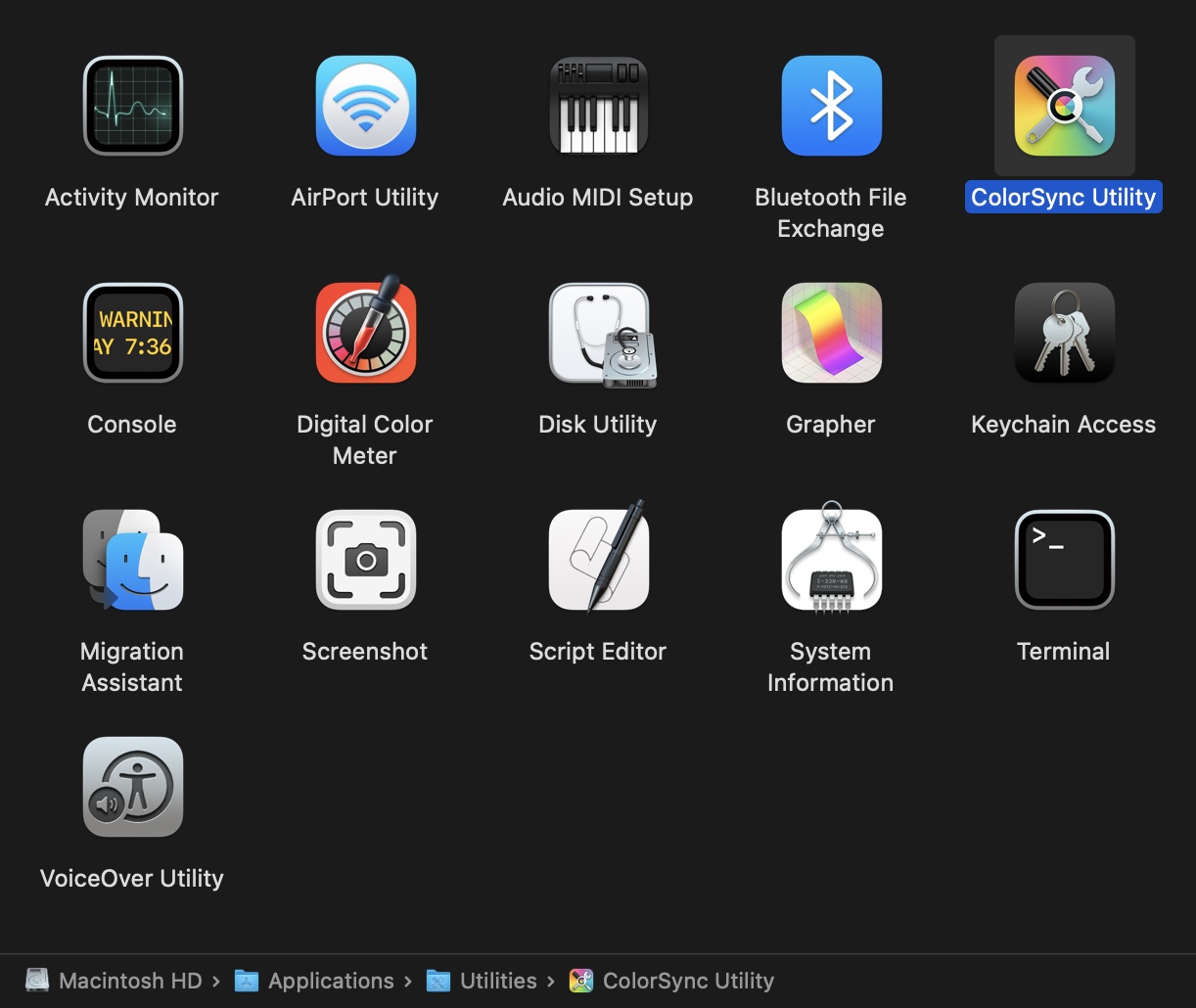
首先,點擊「複製」按鈕來建立一個可編輯的「減少檔案大小」濾鏡副本:
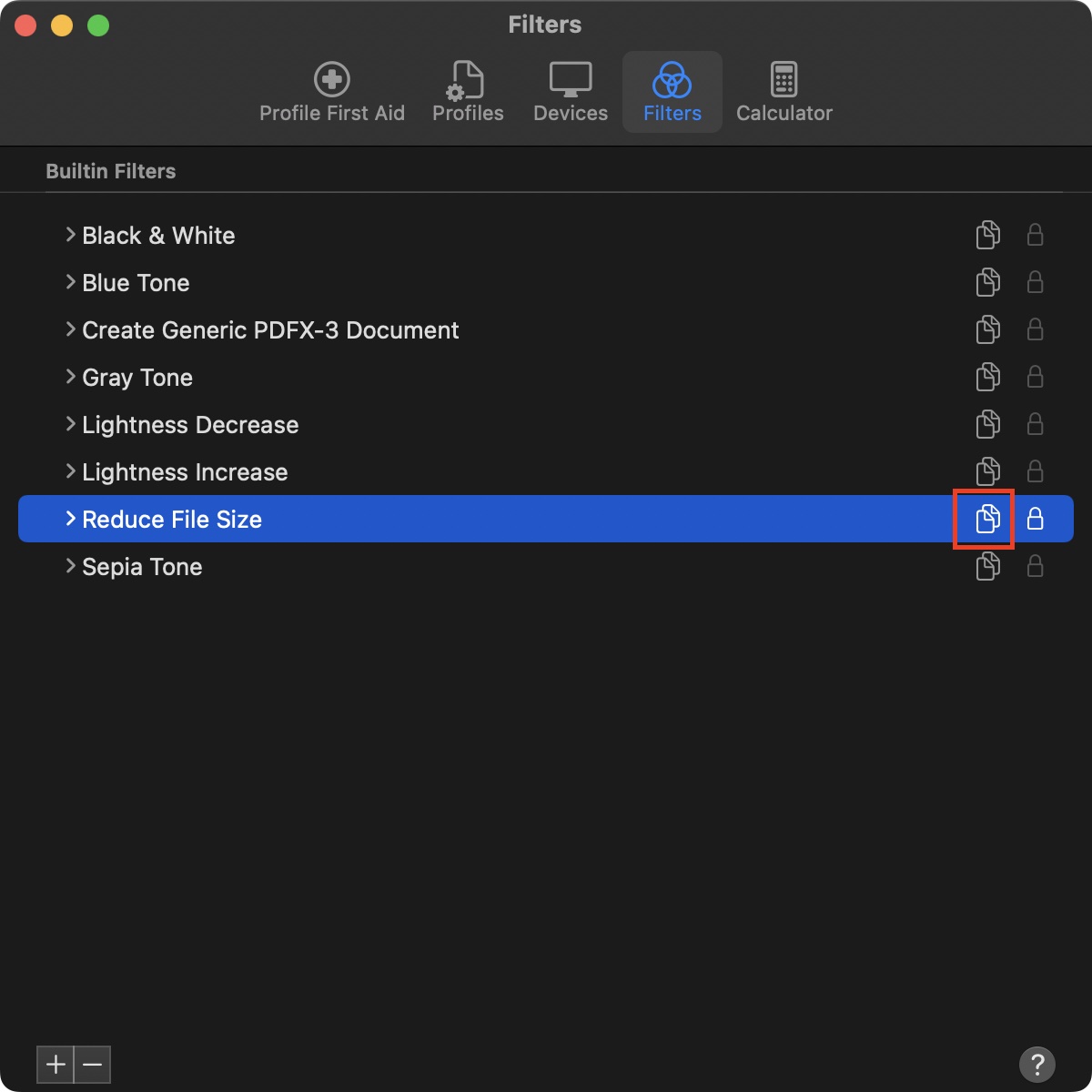
接著重新命名以及修改新建立的濾鏡來調整目標影像品質:
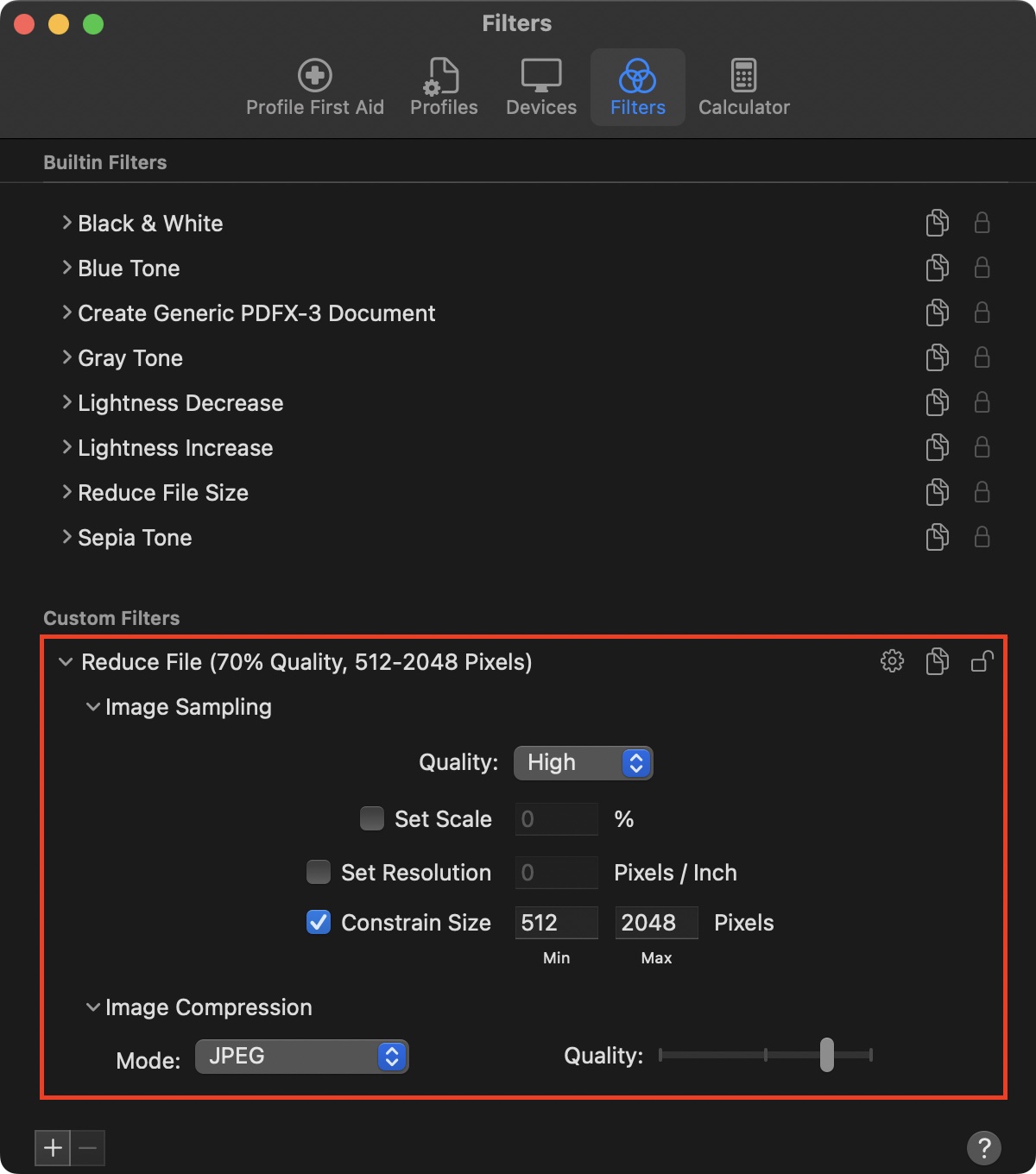
直接修改 Quartz 濾鏡檔案
雖然圖形介面可以調整影像的壓縮率,但因為滑桿未顯示百分比數值導致我們無法精確的調整畫質參數。想直接編輯參數,開啟 Finder,找到位於「~/Library/Filters」(簡單的方法為在 Finder 選單「前往 > 移至資料夾…」中貼上該路徑)的濾鏡檔案:
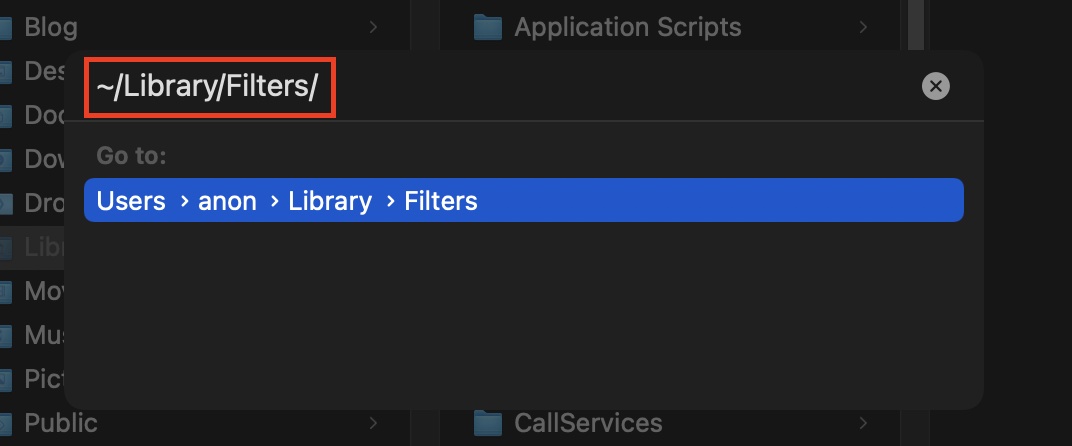
透過文字編輯器開啟與剛才建立的濾鏡名稱相符的「.qfilter」檔案:
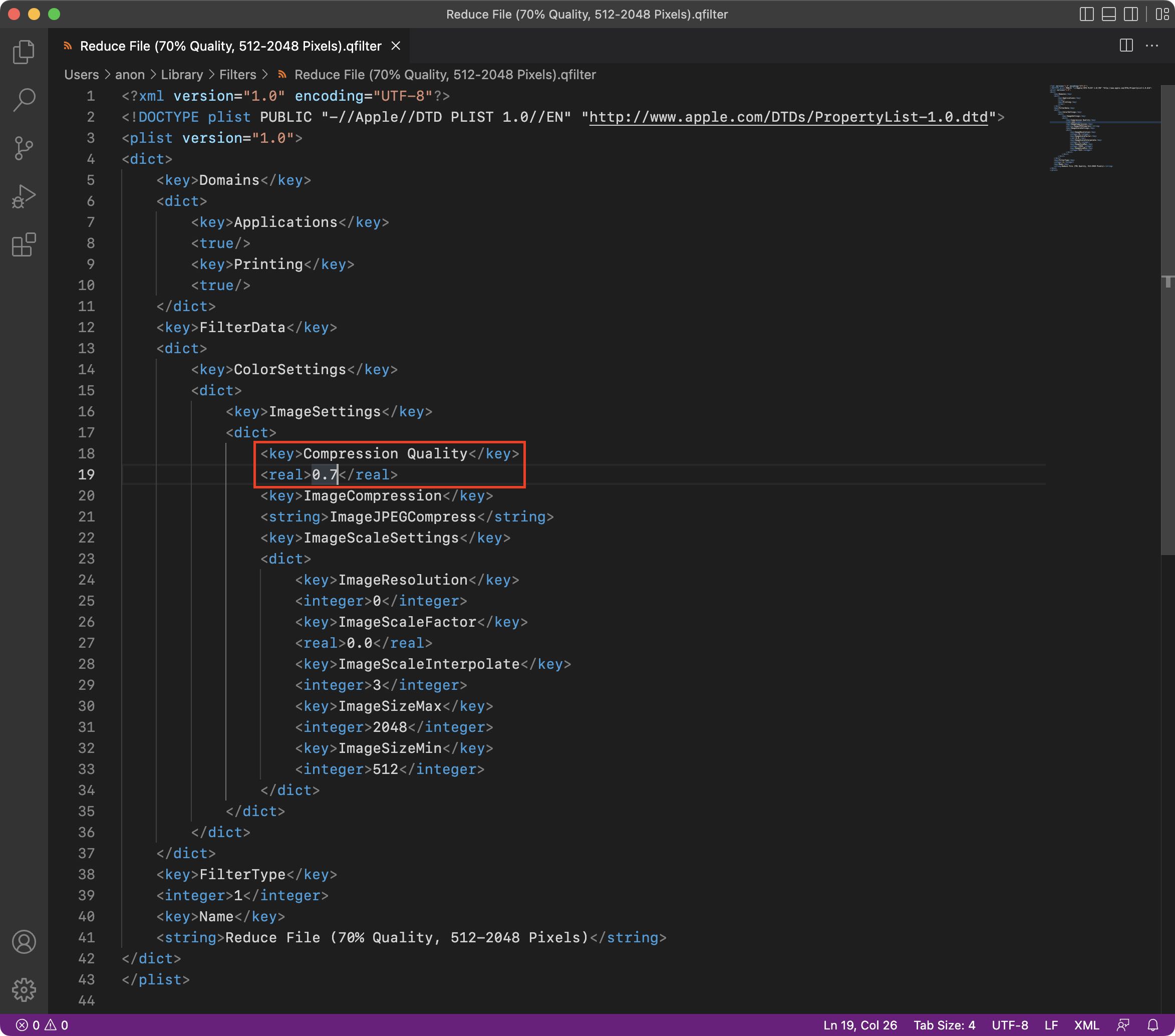
即可指定相關的數值。其中「Compression Quality」介於 0.0 和 1.0 之間,數值越高品質越佳。
套用 Quartz 濾鏡
建立好的濾鏡可以透過預覽程式於儲存或匯出 PDF 檔案時套用:
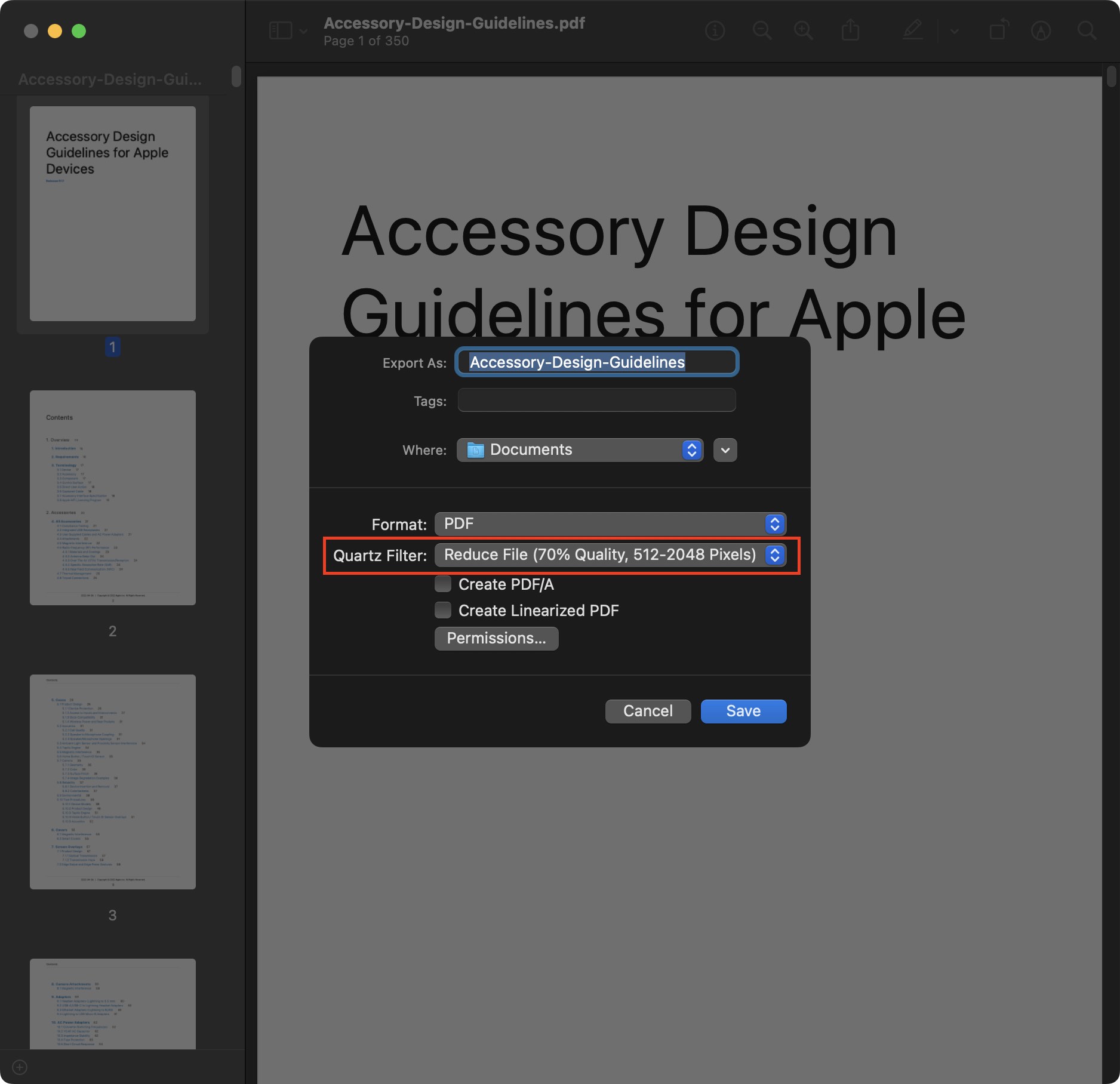
測試相關的參數以找出最符合使用情境的組合。你也可以建立多個客製化的濾鏡。